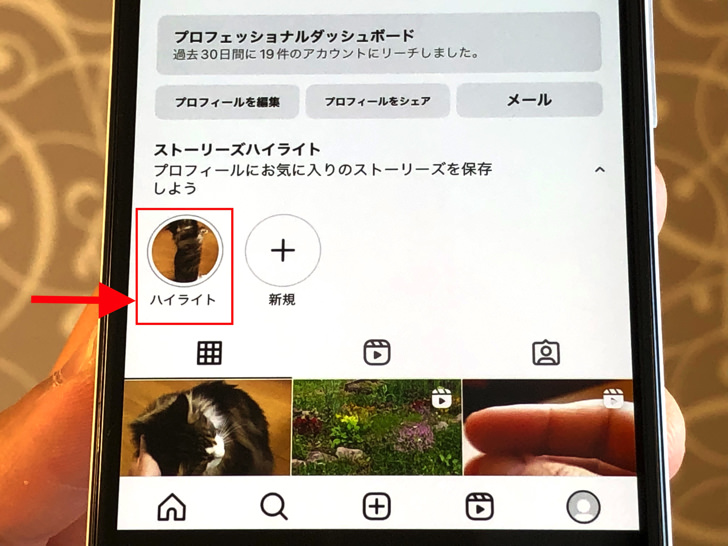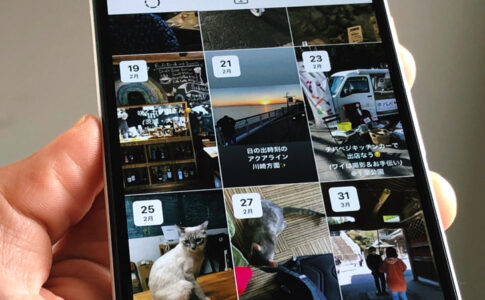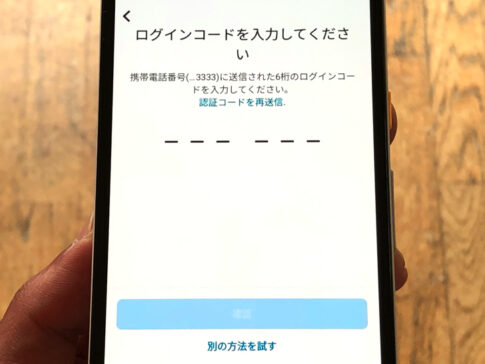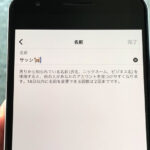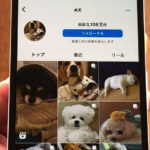こんにちは!インスタ歴9年のサッシです。
追加の表示が出てきませんか?それともボタンが押せないですか?
例えばアーカイブ保存の設定は大いに関係ありですからね。
仕組みをよ〜く知っておきましょう!
主な原因・おすすめ対処法など、このページでは以下の内容で「ハイライトに追加できない」について具体的に紹介しますね。
インスタグラムでハイライトに追加できない4つの原因と対処法
さっそく見ていきましょう。
インスタグラムでハイライトに追加できない場合は主に以下の4つの原因がありますよ。
それぞれ順番に紹介していきますね!
アーカイブに保存する設定がオフ
まずは「アーカイブに保存する設定がオフ」です。
ハイライトはストーリーズアーカイブに保存されているストーリーズ投稿をプロフィール画面で表示する仕組みです。
だからストーリーズアーカイブへの保存設定がオンになっていることが前提なんですよ。
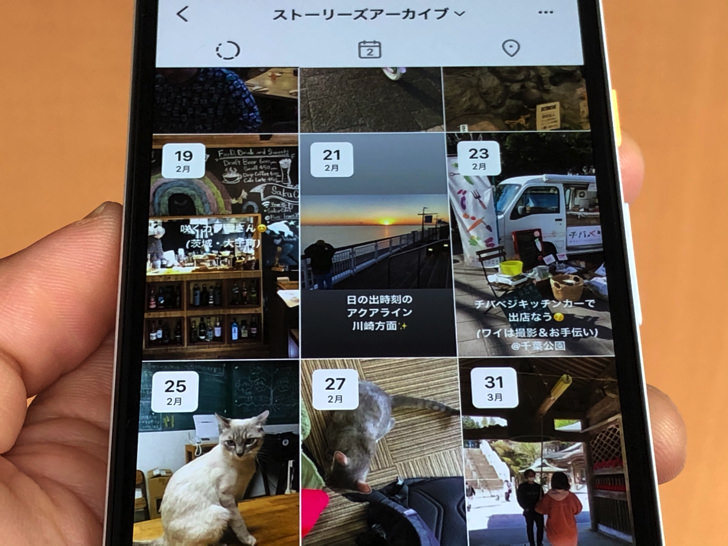
▲ストーリーズアーカイブ
プロフィール画面から「≡マーク> 設定とプライバシー > アーカイブとダウンロード」と進んでください。
そこに「ストーリーズをアーカイブに保存」のスイッチがあります。
もしそこがオフになっているなら、それをオンにすれば新しくハイライトに追加できるようになりますよ。
スマホでwebブラウザ版からやろうしている
お次は「スマホでwebブラウザ版からやろうしている」です。
webブラウザとはSafariやGoogle Chromeのことですよ。
iPhoneやAndroidスマホでアプリではなくwebブラウザから開く場合はハイライト作成ができません。
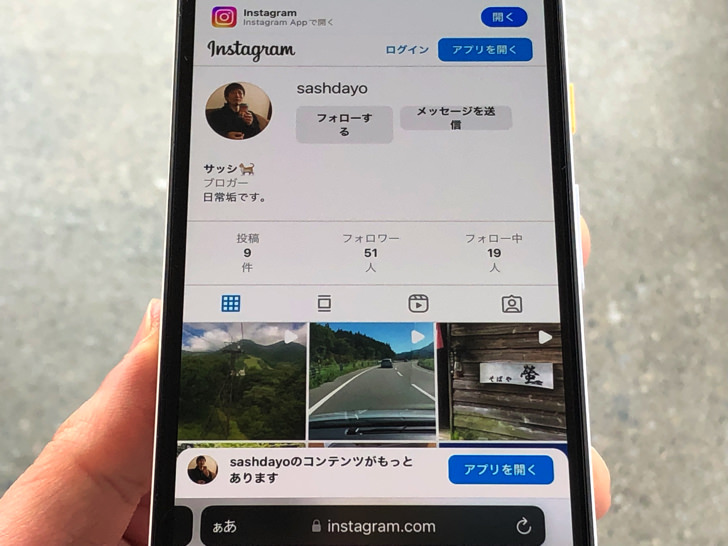
▲webブラウザ版
ハイライトどころか、そもそもストーリー投稿ができませんからね。
それはPCから開いた場合もスマホから開いた場合も同じです。
スマホでハイライト機能は必ずInstagramアプリから利用しましょう。
なお、PCからだとハイライト追加はできますよ。
アプリやOSの不具合
続いては「アプリやOSの不具合」です。
Instagramアプリや端末のOSは更新していますか?
バージョンが古いと不具合が起きやすくなります。

▲アプリをアップデート
例えば「表示されない」や「ボタンが押せない」などが起こりがちです。
僕もそれだけで不具合・バグが改善されたことが何度もありますよ!
ネット接続が不安定
あとは「ネット接続が不安定」ですね。
インターネットへの接続は安定していますか?
ぶちぶち途切れる状態だとエラーになりやすくなります。

特に移動中や人混みなどは不安定になりがちですね。
安定してネットにつながる環境でハイライト追加するようにしましょう。
ちなみにカフェや駅・ホテルなどの無料WiFiはセキュリティが万全ではないので、パスワードが関わるような操作は避けた方がいいですよ。
ハイライトに追加できないなら、この2つの対処法もやってみてほしい!
主な原因がわかったところで、さらに対処法です。
「あれ、ハイライトに追加できないけど!?」となったらぜひ試してみてほしい技があるんですよ。
以下の2つです。
- アーカイブしてから追加
- 他のスマホ・PCから追加
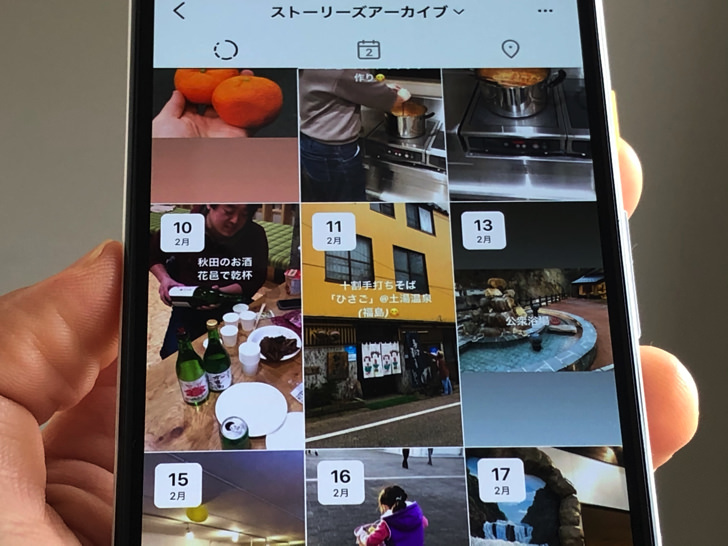
▲ストーリーズアーカイブ
1つはアーカイブの利用です。
いったんストーリーズアーカイブに保存してからハイライト追加してみてください。
公開中のストーリーから直接ハイライトできない場合はこの技が有効ですよ。
もう1つは「他の端末を利用」です。
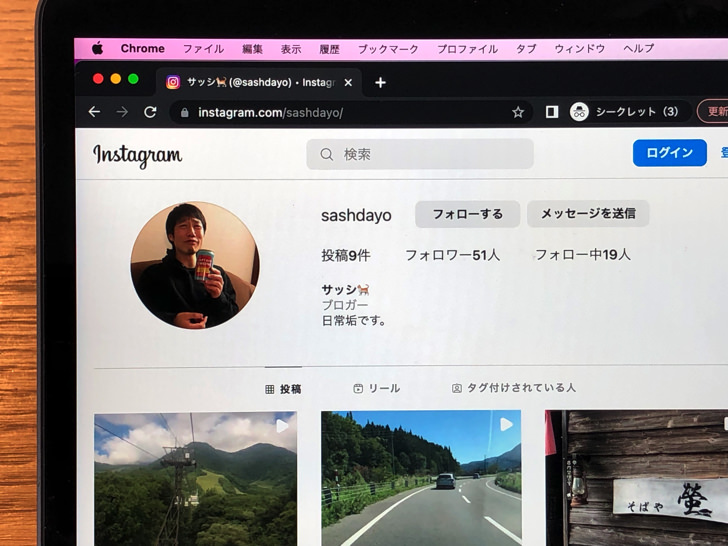
▲パソコンで開いたインスタ
例えばスマホからハイライト追加できないなら、パソコンから試してみてください。
するとパソコンだと問題なくできるという場合もありますよ。
スマホを2台持ちしていたり、家族のスマホを借りられるならそこから試すのもありですね。
ただし初めてログインする端末の場合は2段階認証が求められる場合もあります。
まとめ
さいごに今回ご紹介した「ハイライトに追加できないときの対処法」をまとめて並べておきますね。
- スマホならアプリから行う
- アーカイブに保存の設定はオン
- アーカイブしてから追加してみる
- 他のスマホ・PCから追加してみる
- ネット接続やアプリ・OSの更新にも注意
スマホをよく使うなら、大切な画像を残す対策はしっかりできていますか?
いつか必ず容量いっぱいになるか機種変するので、大切な思い出の写真・動画は外付けHDDに保存するのがおすすめです。
子どもや恋人とのちょっと見られたくない画像なども絶対に漏らさずに保存できますので。
(ネットにアップすれば流出のリスクが必ずあります)
ロジテックのスマホ用HDDならpc不要でスマホからケーブルを差して直接保存できるので僕はすごく気に入っています。
1万円くらいで1TB(=128GBのスマホ8台分)の大容量が手に入りますよ。